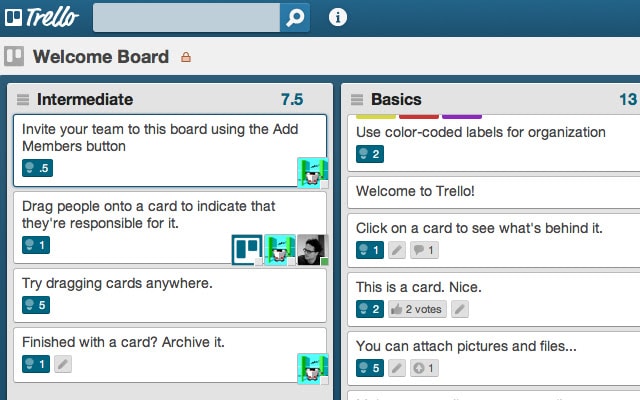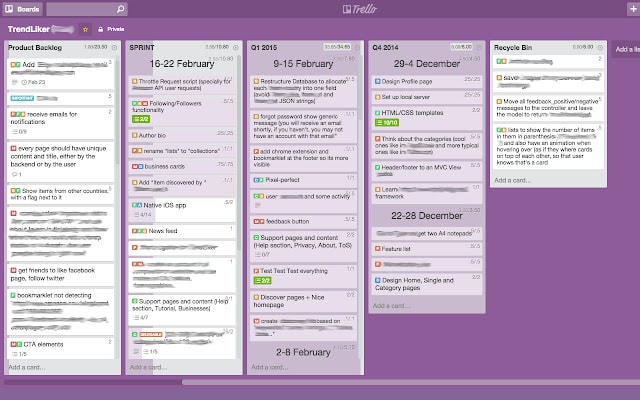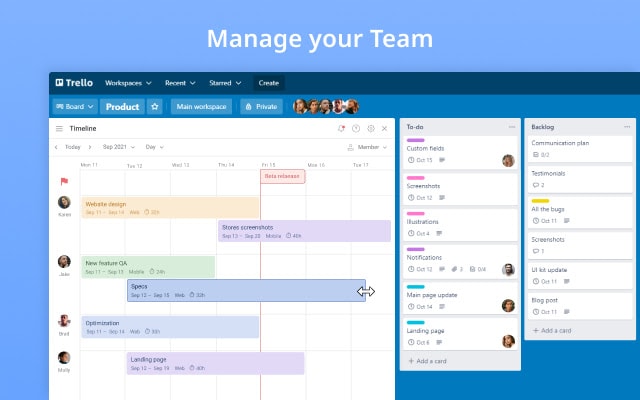O que são as extensões de navegador?
Tá, mas antes das dicas, você sabe o que é uma extensão de um navegador? Os navegadores mais usados como o Chrome, Firefox, Opera e até o Edge da Microsoft possuem o recurso de extensões, que nada mais são do que aplicativos que você pode instalar no navegador, parecido com o que você faz no celular usando apps. Muitas dessas extensões conseguem modificar sites, desde suas cores e até mesmo acrescentar recursos; isto não é diferente no caso do Trello. Vale lembrar que estas extensões vão funcionar somente no navegador onde foram instaladas, ou seja, nada de usá-las no app do Trello, ou mesmo pelo navegador do celular. Dito isso, conheça sete opções gratuitas de extensões do Google Chrome para usar no Trello.
Gmail-to-Trello
Citado acima, o Gmail-to-Trello transforma seus e-mails em cards em um passo de mágica. Basta você abrir a conversa, clicar no botão da ferramenta, selecionar o board e lista, e pronto! Todas as informações da mensagem recebida estarão no seu Trello.
Ultimello
Se você deseja organizar suas listas de um jeito rápido, então o Ultimello pode ser a sua melhor opção. A extensão para Chrome permite alterar a ordem dos cards com apenas um clique e ainda ordená-los por data de entrega, adesivos, data de criação, entre outras possibilidades.
Plus for Trello
Este é para galera da programação, em especial os que utilizam metodologias ágeis como o Scrum, por exemplo. Usando o Plus for Trello seus quadros ganharão um contador de tempo, estimativas de tempo e gastos com um cartão e depois de tudo isso você pode ver um relatório e gráficos para avaliar como está o desempenho do seu time.
Scrum For Trello
A principal função do Scrum For Trello é informar o esforço necessário para determinada tarefa. Isso é feito por meio de chaves que são inseridas nos títulos dos cards, listas e com pontos que cada tarefa vale.
Agile Scrum for Trello
A extensão Agile Scrum for Trello torna possível inserir o sistema de pontos e cria barras de evolução para que o usuário acompanhe as demandas. Com essa extensão também é possível registrar o tempo gasto em cada tarefa e deixar o título dos cards com mais pontos em negrito.
Planyway
Visualize um calendário completo dentro de seu quadro Trello, um calendário com mais recursos do que o calendário do power-up padrão. Com esta extensão, visualize o seu calendário e seu quadro ao mesmo tempo, deixando o seu calendário na posição que achar melhor. A Planyway ainda permite mais opções de visualização do calendário, além de visualizar por mês ou por semana, é possível ver por dia e por 3 dias. Manipule mais facilmente as datas e horários direto do calendário e até mesmo adicione cartões diretamente, por ali mesmo.
Top Bar for Trello
Criou muitas listas e sempre acaba se perdendo entre elas? O Top Bar for Trello é uma extensão que esconde todas as listas que não são importantes no momento, deixando em exibição na tela do Trello somente a lista que você escolher.
GTD: Trello Card Links
Quer acessar em links sem precisar abrir o card? O GTD: Trello Card Links pode ser uma solução. Isto porque a extensão permite que sites nos títulos sejam clicados diretamente pela visualização geral do board, o que agiliza ainda mais a vida de quem usa a ferramenta no dia a dia.
Como organizar os boards de acordo com o Scrum
O primeiro passo é organizar as listas de acordo com os termos usados no Scrum. O tradicional “do”, “doing” e “done” funcionam bem caso o usuário prefira uma visão mais focada das tarefas e em cada sprint que está sendo executado no momento. Caso prefira algo mais geral, para ter uma visão do produto que está sendo desenvolvido como um todo, pode ser bom organizar nas categorias “Product backlog”, “sprint planning”, “sprint backlog”, “in progress” e “done”. E aí, o que achou das dicas? Sentiu falta de alguma extensão? Conta pra gente nos comentários!
Veja também:
Você instalou as extensões, mas o navegador contuinua lento? Talvez seu cache está cheio. Confira nesse tutorial como limpar o cache do navegador do PC e trabalhe sem dor de cabeça! Saiba como limpar o cache do navegador do PC